网站上添加的淘宝广告,如何图文显示
1、登录淘宝联盟后台,然后依次点击
联盟产品,组件推广,
在展现组件列表中,可以点击预览按钮,看预览效果
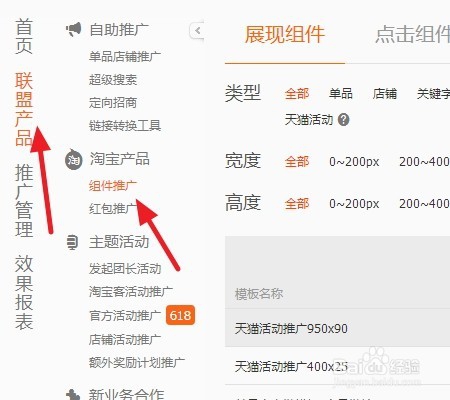
2、比如选择该中组件
预览效果如下
然后点击 获取标签

3、如果你是第一次添加淘宝广告,请点击 去配置推广单元
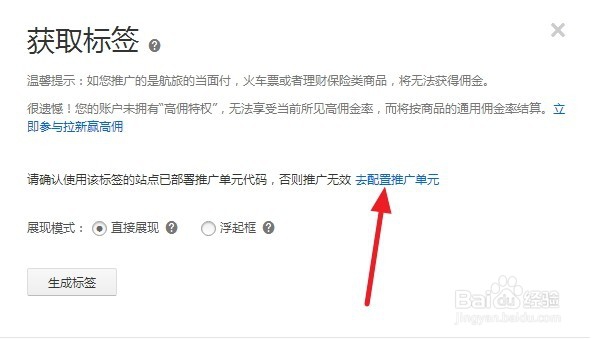
4、将代码进行复制
该段代码就是js代码了
你必须将代码粘贴到你网站的每一页的最后的body标签前面。

1、如果你是自己建站,直接复制粘贴就可以了,将上段js代码放到每页body标签前,这里讲WordPress建站的操作
用fz上传工具连接网站,然后找到htdocs/wp-content/themes/vw-pet-shop
展开该文件。注意,这里加粗的文字,请替换成你的WordPress主题名字,这里的网站是Linux服务器,Windows服务器请对号入座。
然后找到footer.php文件,你也可以用其他文件,这里的footer是模板文件。
然后下载该文件到本地。
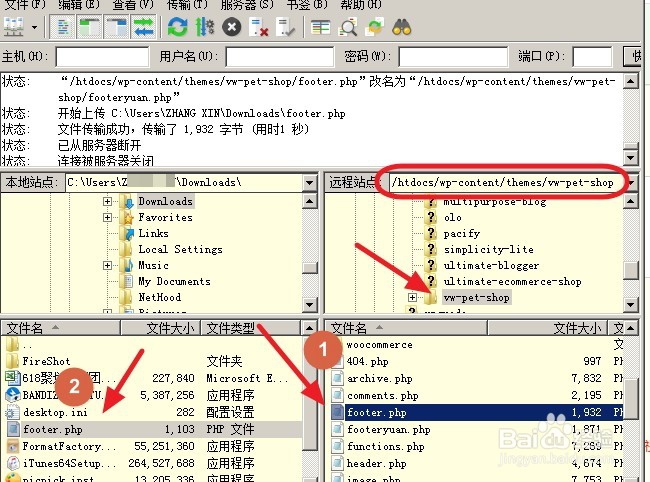
2、右击文件,选择编辑
这里用记事本编辑
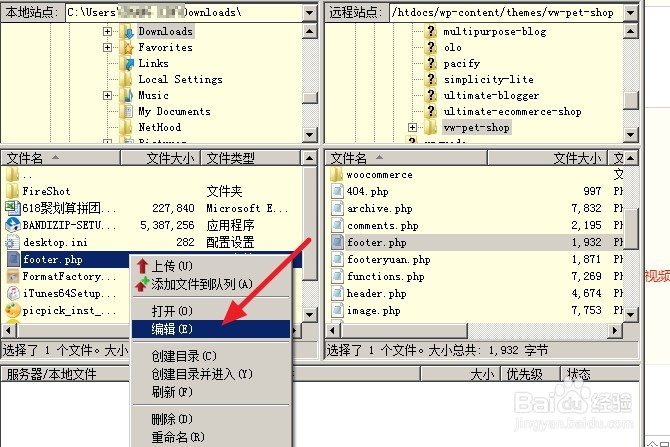
3、将js代码复制粘贴到body标签前,
然后保存并关闭该文件
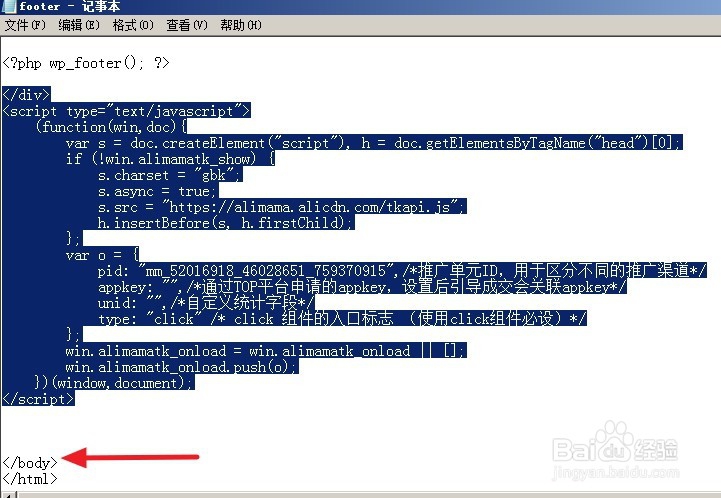
4、选中该文件,进行上传。
这里可能会替换原来的文件,如果你不放心,可以把原来的右侧的footer文件改个名字。
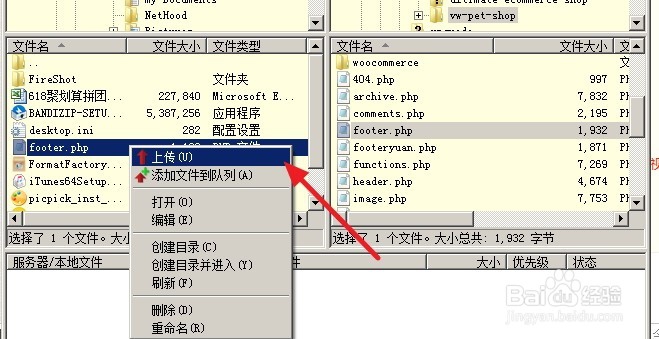
1、接步骤1的最后一个小步骤,点击获取标签
生成标签。
复制该段代码
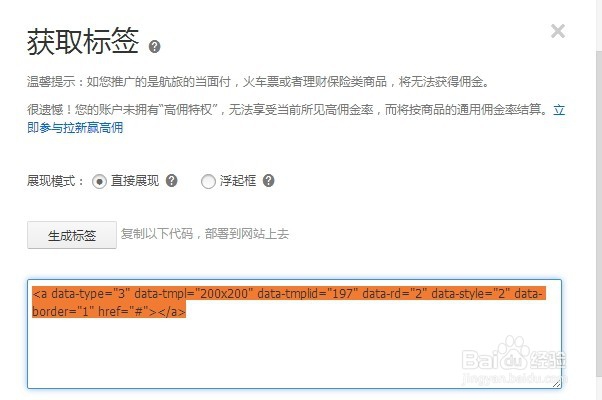
2、进入你的网站/wp-admin
在后台,找到外观--小工具---自定义html,将未使用的小工具移动到右上方
备使用。
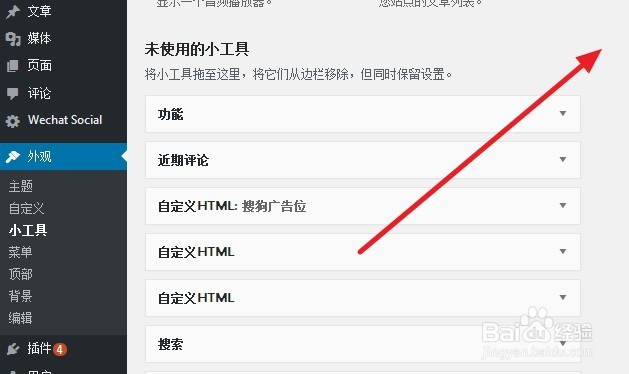
3、将上述获取的标签代码复制到这里
点击完成,发布网站
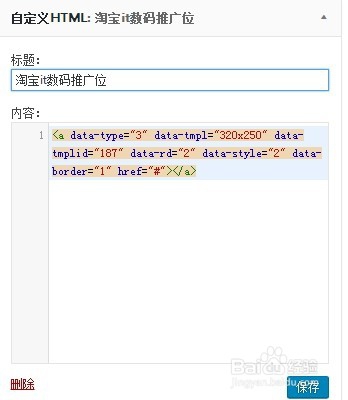
1、最终的效果如下
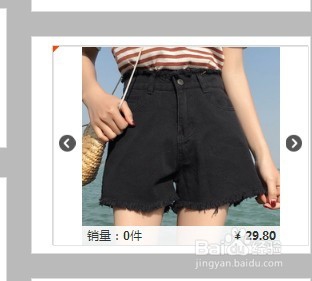
声明:本网站引用、摘录或转载内容仅供网站访问者交流或参考,不代表本站立场,如存在版权或非法内容,请联系站长删除,联系邮箱:site.kefu@qq.com。
阅读量:67
阅读量:132
阅读量:189
阅读量:51
阅读量:190